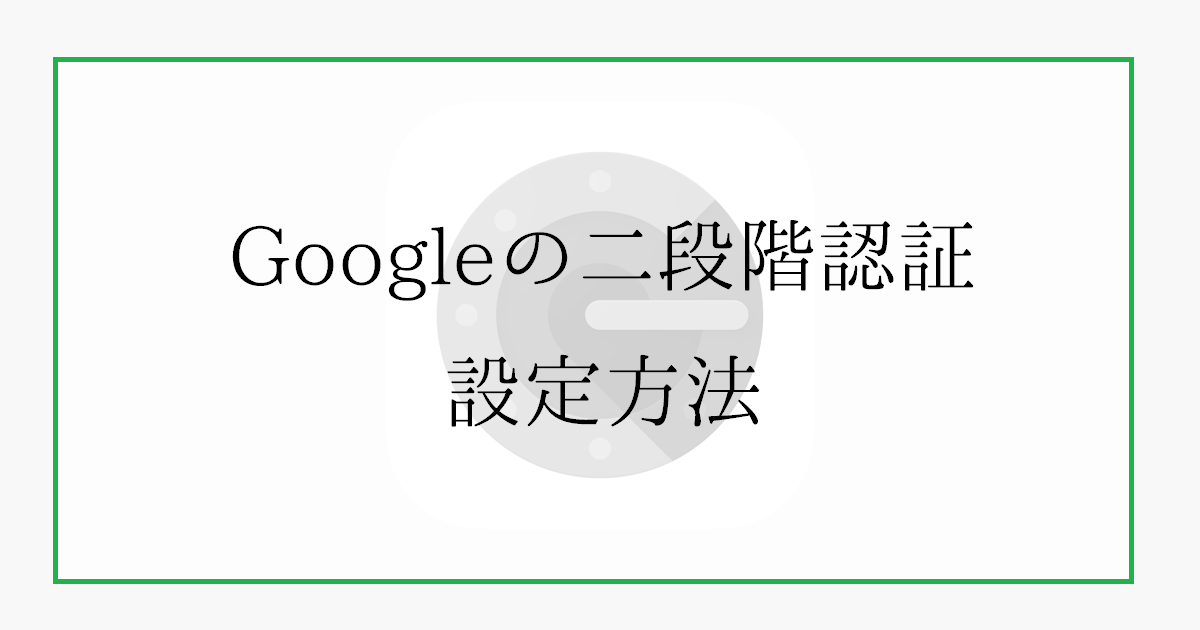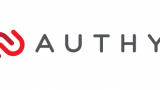普段から物事を検索したり、サービスを利用したりする際にインターネットブラウザとしてGoogleを利用している人は多いでしょう。
実際にGoogleは世界で90%、国内で75%以上のシェア率を誇る検索エンジンです。普段からGoogle関連のサービスを利用している場合は、二段階認証の設定が重要となります。
二段階認証を実施することで、Googleアカウントのセキュリティレベルを高められます。
しかし、「二段階認証って一体何?」「Googleの二段階認証を行う方法が知りたい」といった疑問が出てくる人も多いでしょう、
そこで本記事では、二段階認証の概要からGoogleでの設定方法を解説します。Googleで二段階認証を行うメリット・デメリットについても紹介しているため、ぜひ参考にしてください。
Googleの二段階認証とは?
そもそもGoogleの二段階認証とは、さまざまなデバイスからログインする際に不正アクセスを防ぐためのセキュリティ対策です。
GoogleはPCやスマホ・タブレットなど、さまざまなデバイスでログインが可能です。一つのデバイスから、複数のアカウントにログインもできます。
自分が利用する端末だけでログインする場合は問題ないものの、第三者が自分のアカウントにログインするリスクも存在します。一方、二段階認証を設定しておけば、突然全く知らない端末からログインが求められた場合、アクセスを拒否できます。
二段階認証を利用して信頼できる端末からのログインを制限することで、大切な個人情報を第三者から守ることが可能です。
二段階認証の種類
二段階認証は、大きく分けて以下の5つの種類が存在します。
- SMS認証
- メール・音声による認証
- トークン認証
- 専用アプリによる認証
- USBによる認証
Googleで二段階認証を実施する場合は、SMS認証もしくは、メール・音声による認証が行われます。
SMS認証とは、Googleアカウントに登録されている電話番号を利用して、デバイスにSMSから認証コードを取得する方法です。取得したコードを新たにログインするデバイスへ入力、もしくは選択することで二段階認証が完了します。
一方、メール・音声による認証とは、入力した電話番号宛にかかってきた電話口の自動音声を聞き、番号をデバイス上で入力します。メール認証の場合は、アドレス宛に届くワンタイムパスワードをデバイスへ入力して認証を進める方法です。
Googleの場合は「Google Authenticator」と呼ばれる専用アプリも提供しているため、別の方法でも二段階認証を実施できます。
二段階認証と二要素認証の違い
二段階認証と類似するセキュリティ対策の一つとして、二要素認証が挙げられます。
二要素認証とは、SMSや専用アプリなど2つの要素を用いてセキュリティ対策を行う方法です。二要素認証では、単純に提示できる情報と本人しか知らない情報を組み合わせて認証を行います。
二段階認証よりも、二要素認証の方が高いセキュリティと言えるでしょう。しかし、二要素認証は確認までに時間がかかることから、Googleでは行わないケースが多いです。
Google二段階認証の重要性
二段階認証はGoogleが強制しているセキュリティ対策ではありません。しかし、Googleの二段階認証は、ユーザーのデータを守る上で非常に重要なセキュリティ対策です。
近年では、第三者が不正アクセスを行い、ユーザーの情報を盗む犯罪が増えています。ハッキングや情報漏洩などの事件が増えてきたため、ユーザー側で不正アクセスを防止する必要があります。
また、セキュリティ対策としてID・パスワードのみの設定は、強度が弱いのが現実です。
パスワードのみのセキュリティ強度では、第三者に進行される可能性が高くなります。二段階目の認証を用意しておくことで、不正アクセスを大幅に減少させられます。
Google二段階認証のやり方
ここでは、Googleの二段階認証のやり方について解説します。
Googleアカウントにログインする
Googleの二段階認証を行うためには、あらかじめアカウントにログインが必要です。
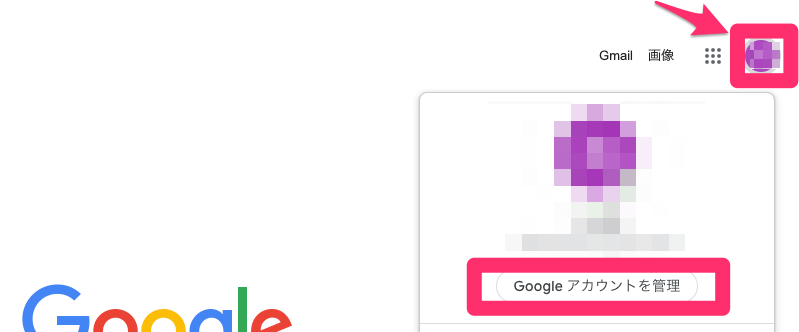
Googleアカウントへのログインは、Googleのトップ画面右上から進められます。ユーザー名とパスワードを入力することで、アカウントへログイン可能です。
ログインが完了した後は「Googleアカウントを管理」に進みましょう。
管理画面から2段階認証プロセスを設定する
続いて、左側のタブから「セキュリティ→2段階認証プロセス」をオンに変更します。
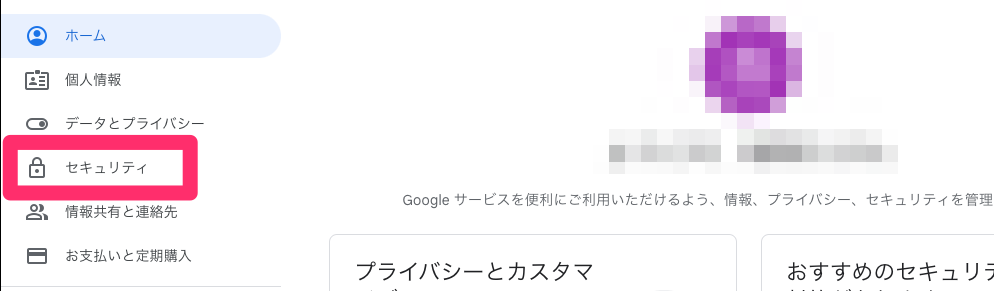
初めて2段界認証をオンにする場合は、セキュリティ強化に関する説明が表示されます。
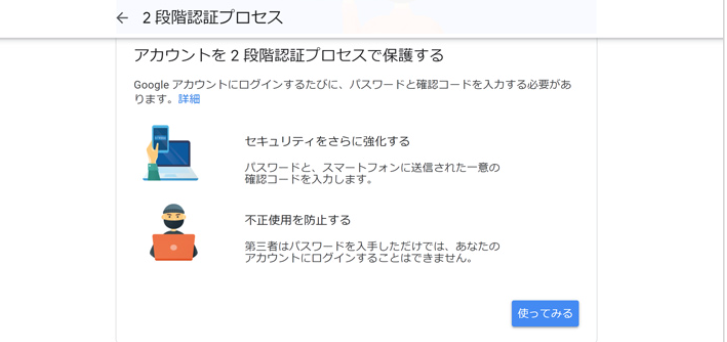
説明に目を通し「使ってみる」を選択することで、2段階認証の設定へ移行可能です。
各種コードを入力して有効化する
2段階認証プロセスが表示されるため、電話番号によるSMS認証を実行しましょう。
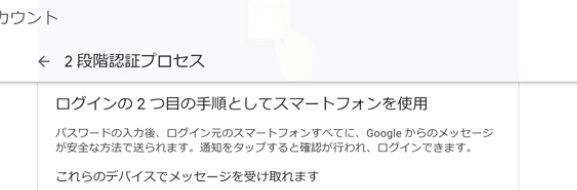
再度パスワードを入力した後、SMSにて届いたメッセージを入力するだけで、認証設定は完了します。設定完了後に別端末でGoogleへログインする場合は、端末に自動でメッセージが表示されるため、デバイス確認後にコードを入力しましょう。
また、Googleの二段階認証は、SMS以外でもオプションとして対応可能です。選択できるオプションは、以下の通りです。
- セキュリティキー認証(Titan セキュリティキー・FIDO対応のセキュリティキーの用意が必要)
- メッセージもくしくは音声認証
- 認証システムアプリによる設定(Google Authenticatorのダウンロードが必要)
SMS認証がスムーズにできない場合は、上記の認証方法もチェックしてみましょう。
スマホからGoogle二段階認証をする方法
Googleの二段階認証は、スマホからでも設定が可能です。
続いては、スマートフォンからGoogleの二段階認証をする方法について解説します。
スマホからGoogleアカウントにログインする
スマホから二段階認証を行う場合も、あらかじめアカウントへログインが必要です。
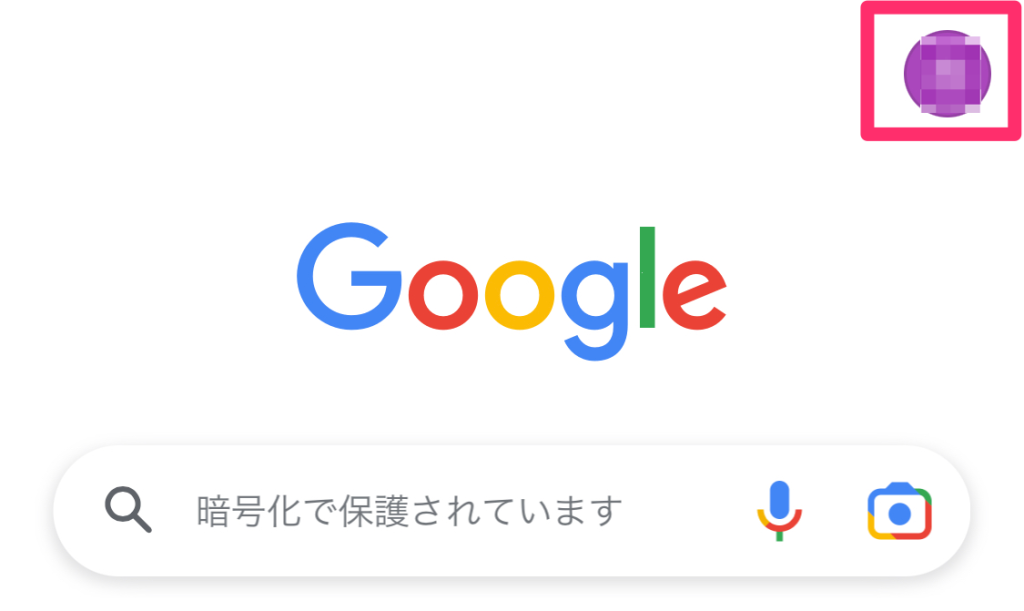
Googleを開き、トップ画面右上にアカウントマークが表示されているため、選択してログインを行いましょう。
スマホからGoogleへログインが完了した後は、アカウント管理画面の「セキュリティ」を選択します。
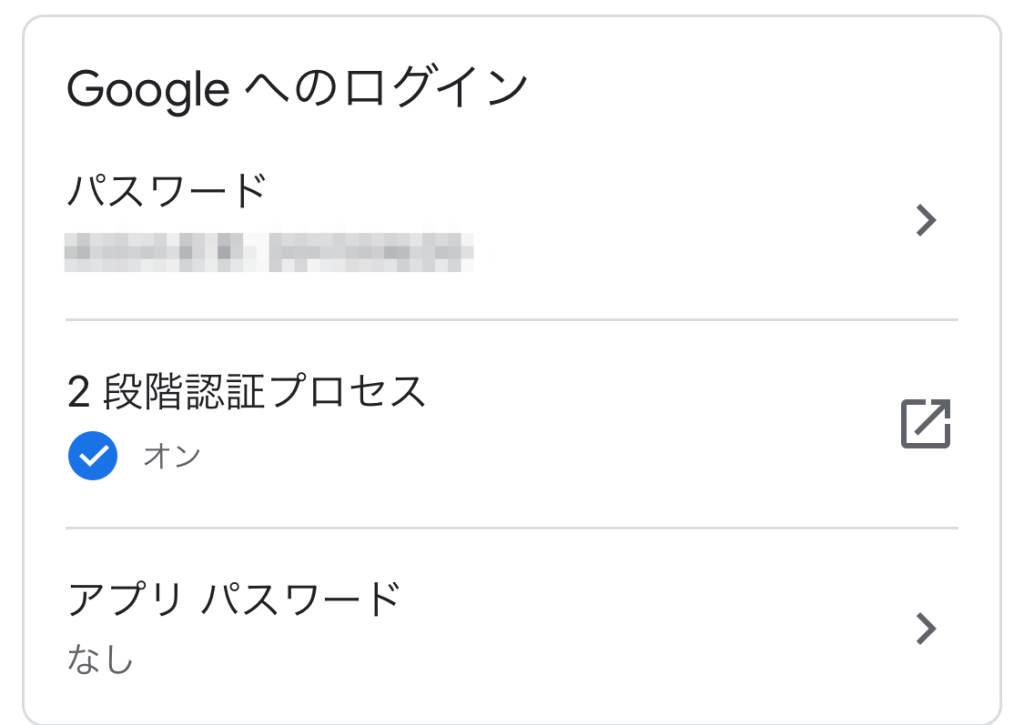
Googleへのログインお表示されている部分から、二段階認証がオフになっていることを確認可能です。
2段階認証プロセスから電話番号を入力する
2段階認証プロセスを選択すると、本人確認画面に移るため、パスワードを入力して再度ログインします。
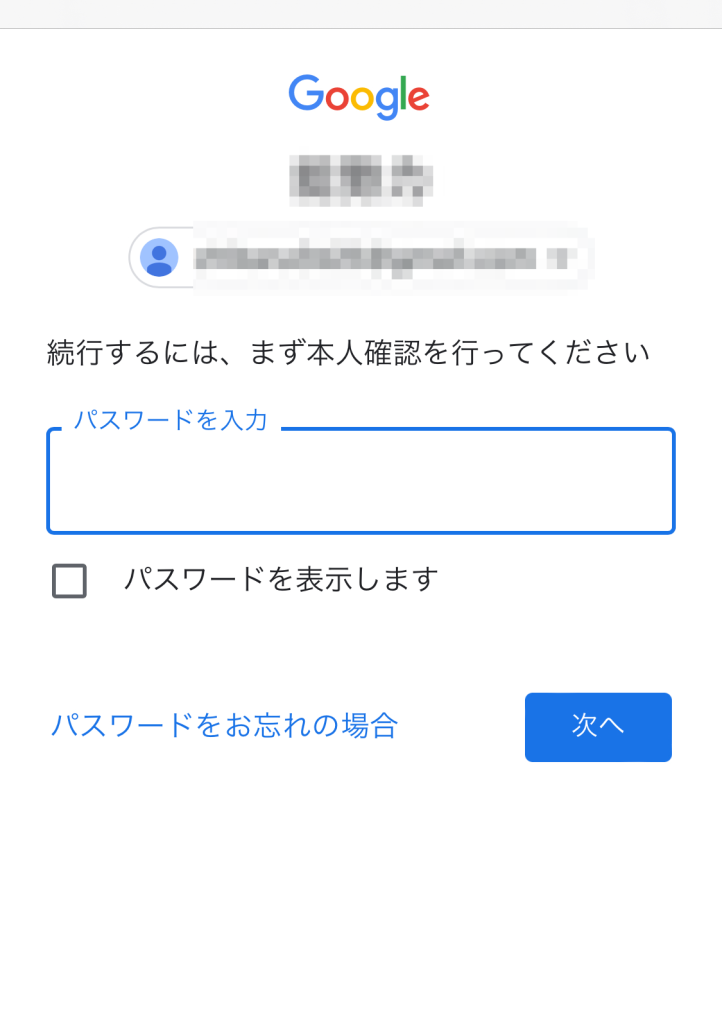
次に再設定用の電話番号の登録画面が表示されるため、普段使用している電話番号を入力しましょう。
通知を受け取った端末で有効化を進める
次の画面へ移行すると、GmailやPCのGoogle画面から、二段階認証が行われます。
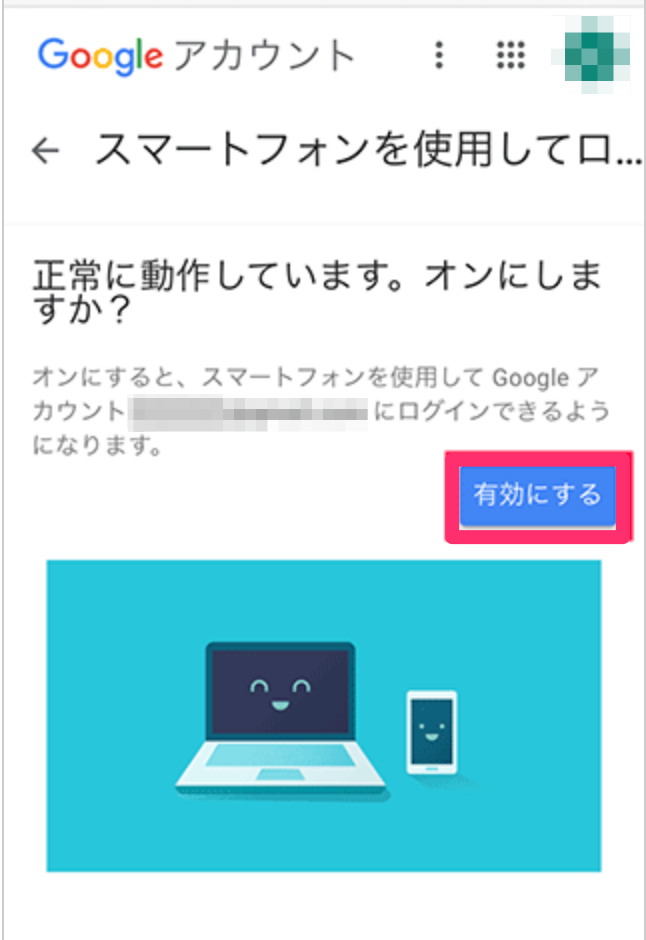
正常に機能していると表示された画面にて「有効にする」を選択すれば、Googleアプリの二段階認証は完了です。
また、Googleアプリから二段階認証を行う際は、メールや専用アプリを用いて手続きを進められるため、SMS以外の方法で有効にしたい場合は選択すると良いでしょう。
Google二段階認証アプリを使う方法
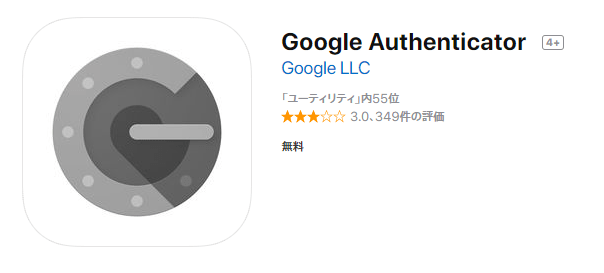
Googleが提供している「Google Authenticator(Google二段階認証)」アプリをインストールしましょう。
| iOS | apps.apple.com/jp/app/google-authenticator/id388497605 |
|---|---|
| Android | play.google.com/store/apps/details?id=com.google.android.apps.authenticator2 |
設定や使用方法はAndroid・iPhoneともに同様の流れとなります。
設定方法
Google二段階認証アプリを起動すると、アプリ内に「2段階認証プロセスを使用して全てのアカウントの認証コードを入手できます」とメッセージが表示されるので、「開始」をクリックして設定を始めましょう。
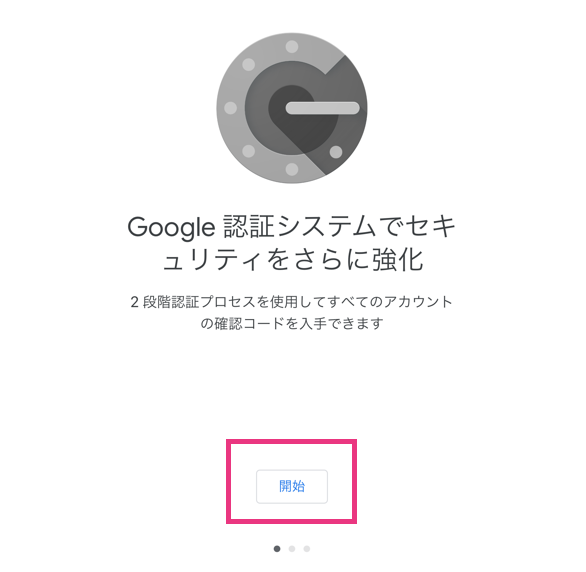
対象サイトとの連携方法は「QRコードをスキャン」または「セットアップキーを入力」の2パターンを選択することが可能です。
QRコードをスキャン
2段階認証を設定したいWEBサイトで「QRコード」を表示し、アプリから読み取りを行うことで連携します。表示された6桁の認証コードをWEBサイトに入力することで設定完了します。
セットアップキーを入力
2段階認証を設定したいWEBサイトで「セットアップキー」を表示し、アプリにコピペすることで連携します。表示された6桁の認証コードをWEBサイトに入力することで設定完了します。
使用方法
- 設定したWEBサイトにログインする際に、2段階認証を求める手順が追加されています。
- Google Authenticatorで発行される認証コード(ワンタイムパスワード)を用います。
- Google Authenticatorを起動し、該当WEBサイト用の認証コード6桁をコピーします。なお認証コードは30秒ごとに更新されるワンタイムパスワードです。更新される前にコピペして使いましょう。
- 該当WEBサイトに認証コードの入力を行い、認証されるとWEBサイトにログインできます。
以上の手順を行えば、「Google Authenticator(Google二段階認証)」アプリの連携が可能となります。
Google二段階認証のメリット
Googleの二段階認証を行うメリットは、以下の通りです。
- ID・PWが盗まれても情報を守れる
- リアルタイムでログイン情報の通知が来る
- 高いセキュリティ状態を維持できる
それぞれ順に解説します。
ID・PWが盗まれても情報を守れる
あらかじめGoogleの二段階認証を行うことで、アカウントのID・PWが盗まれたとしても、情報を守れます。
ハッキング技術は年々進化しており、システムに設定しているID・PWだけでは、セキュリティ環境が強いとは言えません。
そこでGoogleの二段階認証を実施しておけば、万が一、ID・PWを第三者に盗まれたとしても、不正アクセスを防げます。普段利用しているデバイスで不正アクセスを検知した場合、ユーザー自身でブロックできるため、ログインされることはありません。
また、Googleにはシステムへのパスワード情報やユーザーの個人情報など、流出するとリスクの高い内容が多いです。
二段階認証を実施しておくだけでセキュリティレベルを高められるなら、大きなメリットと言えるでしょう。
リアルタイムでログイン情報の通知が来る
事前にGoogleの二段階認証を設定している場合、自分にアカウントにログインを行うとメールアドレスもしくはSMS上でログインの通知が届きます。
一方、二段階認証を設定していない場合は、不正アクセスが発生しても通知が届くことはありません。不正にログインされている状況を把握できず、気づいた時にはなりすましが発生している恐れもあります。
もちろん自分がアクセスするためにログインする場合は、ログイン通知が届いても問題はないでしょう。しかし、自分がログインしていないにも関わらず通知が届く場合は、不正アクセスの疑いがあります。
第三者が不正アクセスを試みている場合でも、二段階認証を実施しておくことで、ログイン端末から拒否が可能です。
また、ログイン通知はリアルタイムで届くため、すぐに不正アクセスへ対処できます。通知が届くだけでも不正アクセスへの疑いを持って対しできる点は、大きなメリットと言えるでしょう。
高いセキュリティ状態を維持できる
一度Googleの二段階認証をおこなっておけば、高いセキュリティ状態を維持できます。
Googleに限らず、ID・PWだけでは、セキュリティ対策として脆弱です。パスワードに関しては、長く複雑な内容を定期的に変更しなければ、すぐに解析されてしまいます。
一方、二段階認証は一度設定を終えれば、長期間パスワードの脆弱性を補えます。二段階認証を解除するためには、自身のログインが完了しているアカウントを2つ以上集める必要があるため、解読は非常に難しいです。
さらに、パスワードを管理する必要もないため、安定したセキュリティ環境を維持できます。
Google二段階認証のデメリット
Googleの二段階認証を行うデメリットは、以下の通りです。
- 事前手続きが面倒
- 端末が破損した場合は認証できない
- ログインに時間がかかる
それぞれ順に解説します。
事前手続きが面倒
Googleの二段階認証は、上記で解説した通り、手続きが完了するまで複数の工程が存在します。
内容自体が複雑ではないものの、設定自体を面倒に感じてしまう人も多いでしょう。Googleアカウントにログインする際は、ID・PWの入力が必須であるものの、二段階認証は任意の設定ですので、セキュリティを重要視していない場合はデメリットです。
しかし、一度設定すれば何度も認証手続きを行う必要はないため、セキュリティ対策の一環として二段階認証を行なっておきましょう。
端末が破損した場合は認証できない
Googleの二段階認証はログインに使用している端末が破損した場合、スムーズに手続きができません。
二段階認証は2つ以上のデバイスもしくはアプリを利用して認証を進めるため、デバイス自体が破損している状況ではデメリットと言えるでしょう。
また、破損している状態では第三者からログインされる可能性が低いものの、自分でもログインができなくなります。
普段利用しているデバイスが破損している場合は、Googleの二段階認証を進めないようにしましょう。
ログインに時間がかかる
Googleの二段階認証は、ログインまでに時間がかかります。
セキュリティ環境を維持するためには必要な手順であるものの、ログインの度に二段階認証が必要になるのは、時間がかかってしまいます。
Googleアプリを開いた後、別のGoogle関連アプリで番号を確認し、再度アプリに戻って番号を選択するため、ログインまでに数分が必要です。
二段階認証をオフにしている場合は、ID・PWだけでログインできるため、煩わしさを感じる人も多いでしょう。今まですぐログイン手続きが完了していたため、ログイン時間がかかることで二段階認証をオフにするケースもあります。
Google二段階認証に関するQ&A
続いては、Googleの二段階認証に関する、以下3つのQ&Aを紹介します。
- 認証コードが届かない場合はどうしたらいいの?
- Googleアカウントがなければ登録できない?
- 二段階認証が突破されることはあるの?
二段階認証の手続きが完了していない場合、セキュリティ環境を高めることはできません。よくあるトラブルを把握して、手続きを進めましょう。
認証コードが届かない場合はどうしたらいいの?
Googleの二段階認証をSMSで行う場合は、必ず認証コードが届きます。
しかし、二段階認証を行うデバイスのネットワーク環境や入力した電話番号に誤りがある場合、認証コードが届かないケースがあります。
認証コードが届かない場合は、まずネットワーク環境の確認を行いましょう。正しくインターネット通信ができているかを確認し、接続状況が問題ないかチェックします。
また、二段階認証の認証コードは入力した電話番号が間違っている場合も、通常通り届きません。ネットワーク環境に問題がない場合は、再度電話番号を入力して認証コードが届くのを待ちましょう。
Googleアカウントがなければ登録できない?
Googleの二段階認証はアカウントがなければ登録はできません。本記事で紹介している通り、二段階認証を進めるためには、最初にアカウントへログインが必要です。
Googleアカウントのセキュリティ管理機能として二段階認証が設定できるため、機能を利用する場合は事前にアカウントを作成しておきましょう。
Googleアカウントは、電話番号があれば数分で作成可能です。事前準備も必要ないため、二段階認証を行う前に手続きしておきましょう。
二段階認証が突破されることはあるの?
Googleの二段階認証は、ユーザー側がログインを承認しなければ突破されることはありません。
しかし、フィッシング詐欺によってGoogleの二段階認証は突破されるリスクがあります。例えば、デバイス自体が第三者に乗っ取られている場合は、二段階認証をオンにしていても、突破される可能性が非常に高いです。
また、第三者がGoogleを装って送ってきたメッセージに対して反応を示したり、URLを開いたりすると、デバイス自体が乗っ取られることがあります。
乗っ取られたデバイスは、Googleの二段階認証を突破する恐れがあります。
こちらから手続きしていないにも関わらずSMSが届いた場合や不審なアプリのダウンロードを進められると、フィッシング詐欺に引っかかる可能性が高いです。
そのため、Googleの二段階認証を設定していても、別の詐欺などで解除される恐れがあると認識しておきましょう。
Googleの二段階認証やり方まとめ
以上、二段階認証の概要からGoogleでの設定方法を解説しました。
Googleアカウントの二段階認証は、アカウントを作成しているユーザーであれば、誰でも簡単に手続きが可能です。
二段階認証を設定しておくことで、ID・PWの脆弱性をカバーし、高いセキュリティ環境を長期間維持できます。リアルタイムでログイン通知が届くため、第三者による不正アクセスにも気付きやすいメリットがあります。
ただし、Googleの二段階認証は手続きが面倒だったり、ログインに時間がかかったりするデメリットもあります。端末が破損した場合は、二段階認証自体を進められないこともあるため、デメリットを把握した上での手続きが重要です。
Googleの二段階認証について興味がある人は、興味がある人はGoogleアカウントを作成し、手続きを進めてみてはいかがでしょうか。